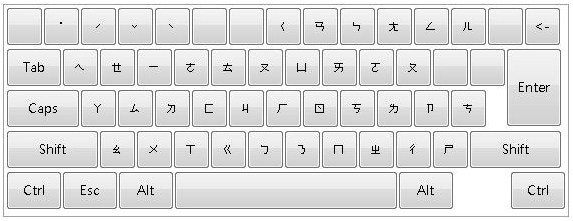28 Sep 2022
Когда изучаешь китайский язык есть необходимость набирать на компьютере текст на китайском языке. Далее я описал каким образом можно настроить ввод китайских символов на компьютере в операционной системе Windows 10.
- Настройка китайской раскладки клавиатуры.
- Настройка рукописного ввода в Windows.
Настройка китайской раскладки клавиатуры.
Ниже объясняется как настроить ввод упрощенных китайских иероглифов. Настройку ввода традиционных китайских иероглифов можно осуществить аналогичным способом.
С начала нужно настроить — добавить раскладку клавиатуры для ввода на китайском языке. Для этого нужно кликнуть в панели задач по значку с обозначением текущего языка ввода.
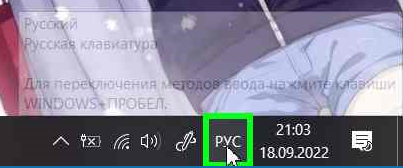
Далее выбрать пункт меню Настройки языка.
В настройках языка кликнуть по кнопке Добавьте язык.
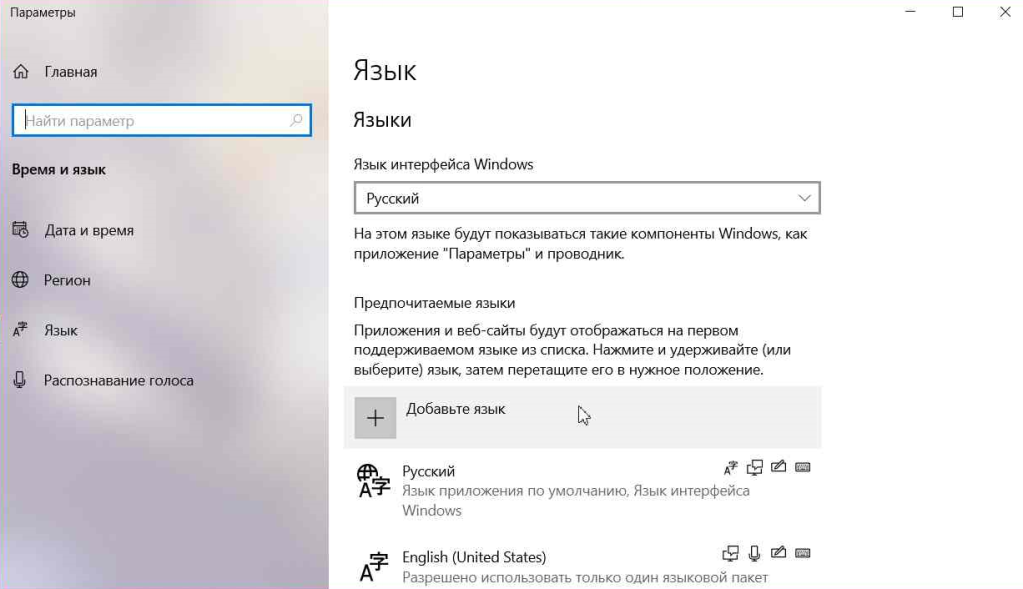
В меню выбора языка набрать китайский, выбрать пункт Китайский (упрощенное письмо, Китай) и нажать кнопку далее.
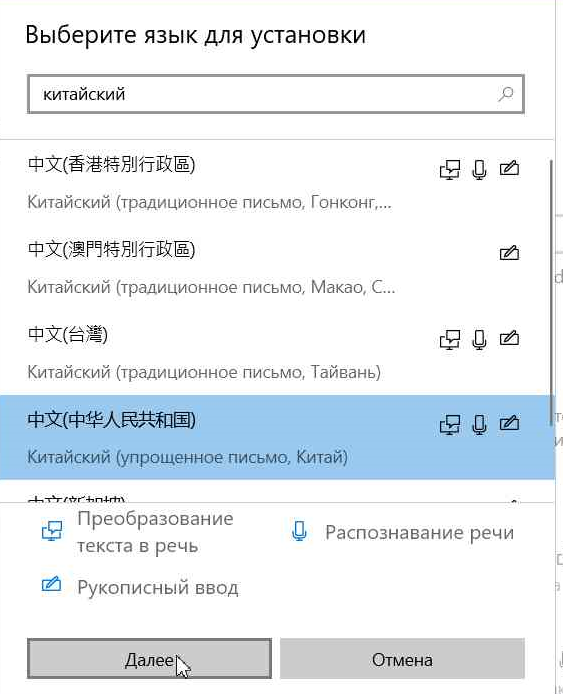
Выбрать пункт меню соответствующий китайскому языку и нажать кнопку Параметры.
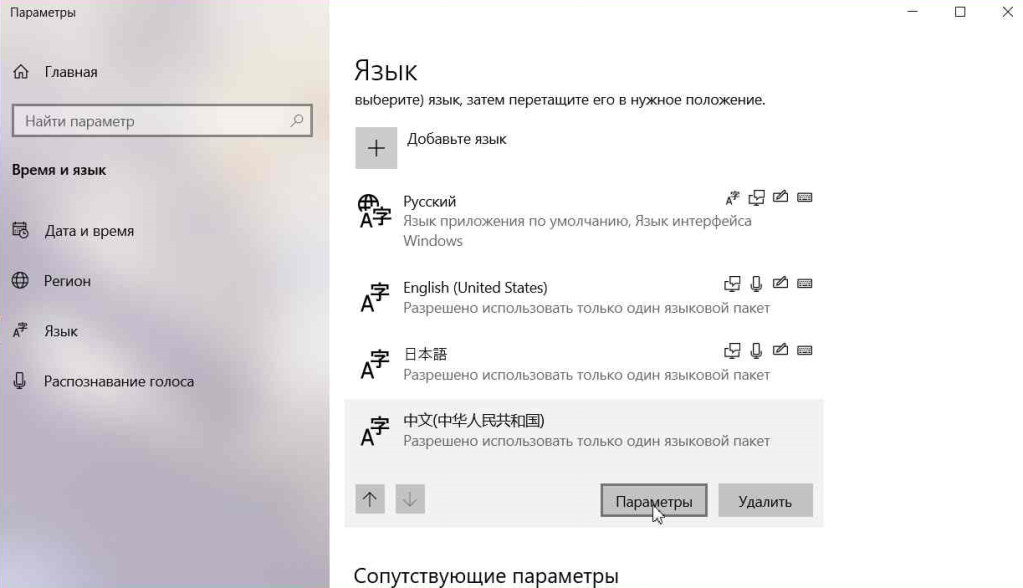
В языковых параметрах для китайского языка, выбрать пункт Microsoft Pinyin и нажать кнопку Параметры.
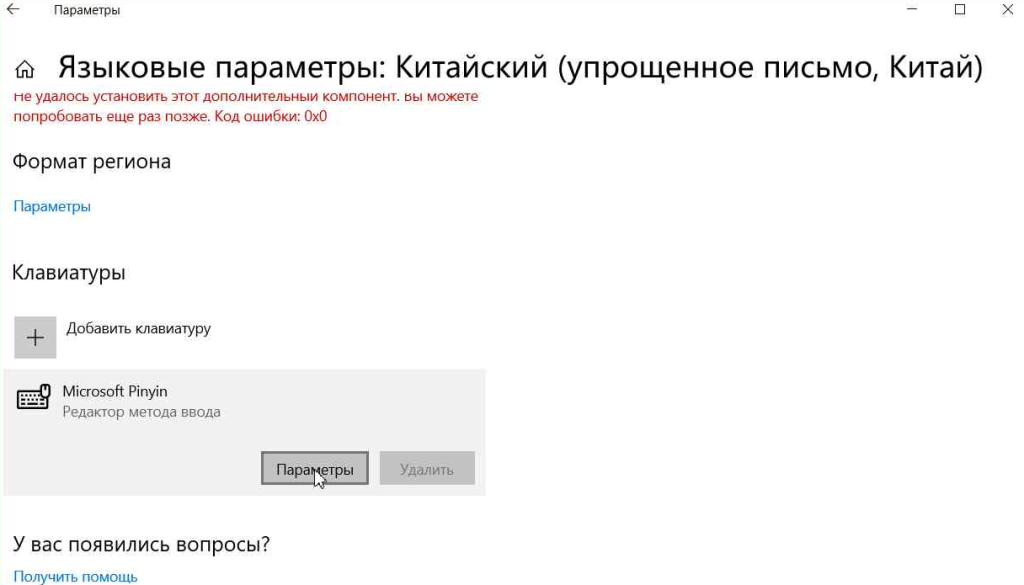
В настройках Microsoft Pinyin выбрать пункт Общие.
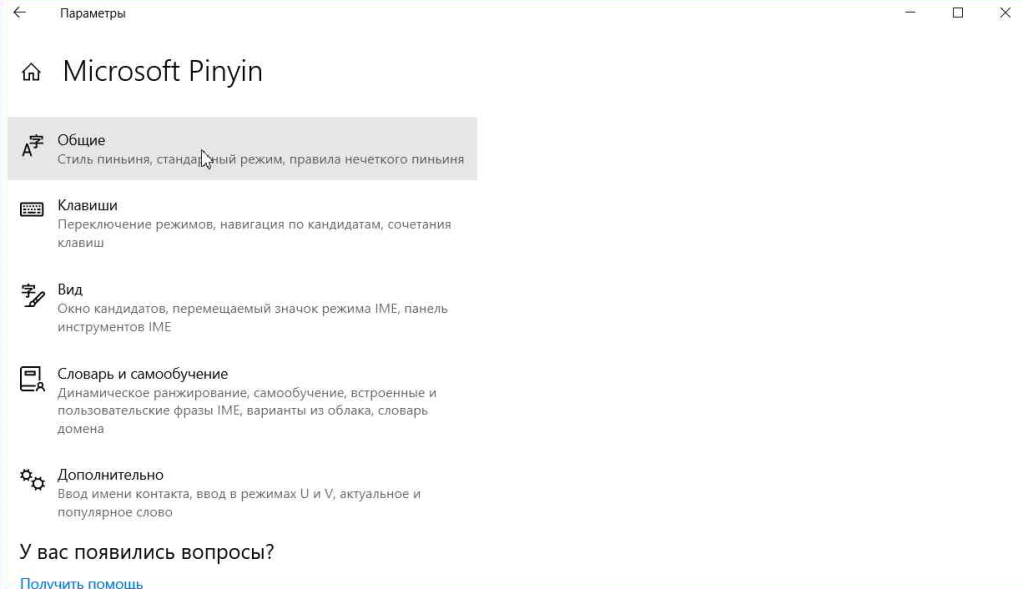
В разделе Правила нечеткого пиньиня отключить пункт Интеллектуальный нечеткий пиньинь. Так как, если эта опция включена, часть символов распознается не корректно при рукописном вводе.
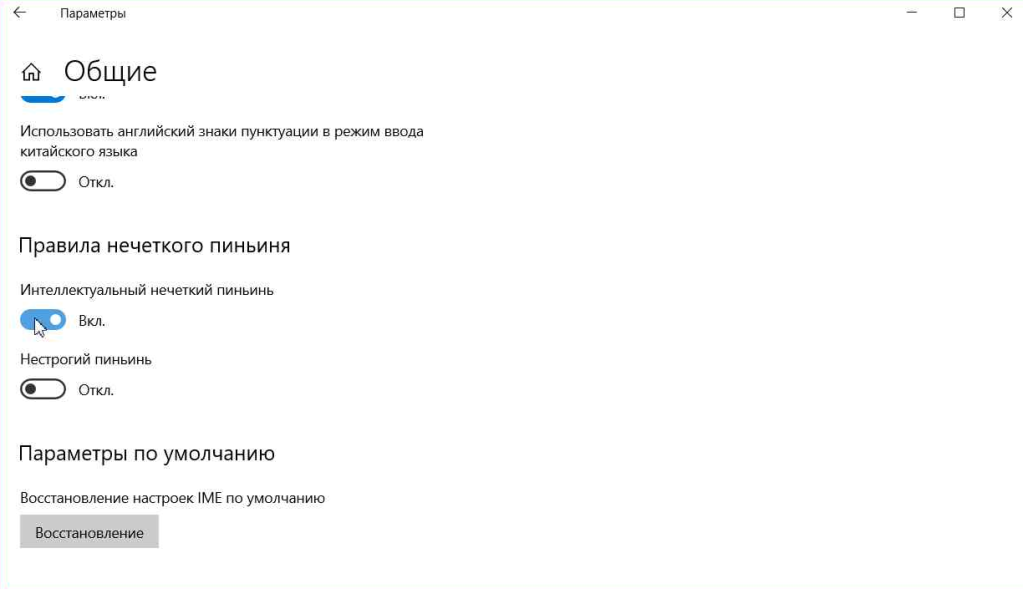
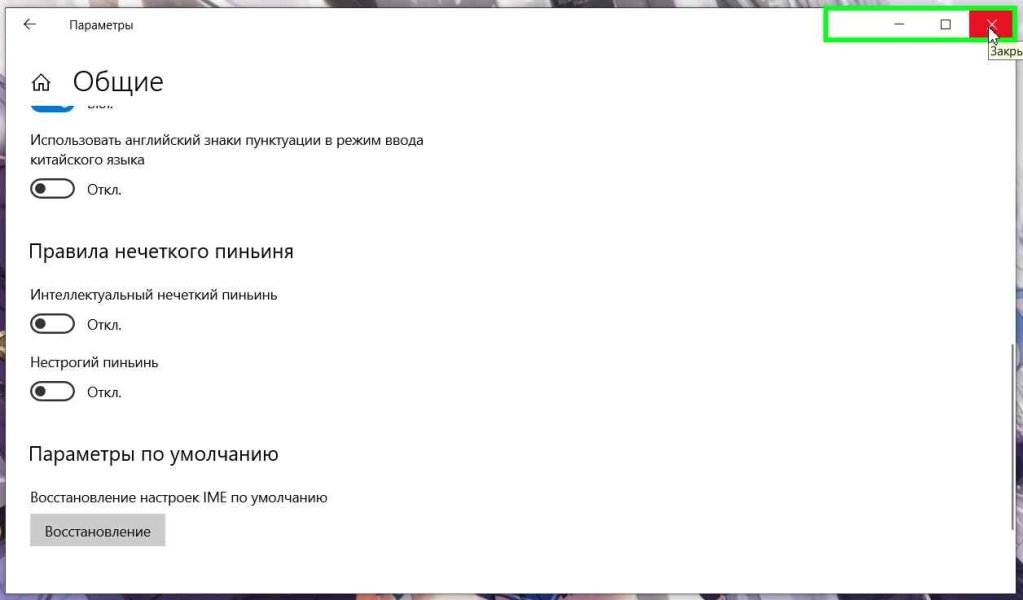
Теперь можно переключить раскладку на китайский язык
и вводить текст на Pinyin (метод записи звуков китайского языка с применением латинского алфавита), а IME (Input Methon) будет предлагать варианты написания китайскими иероглифами.
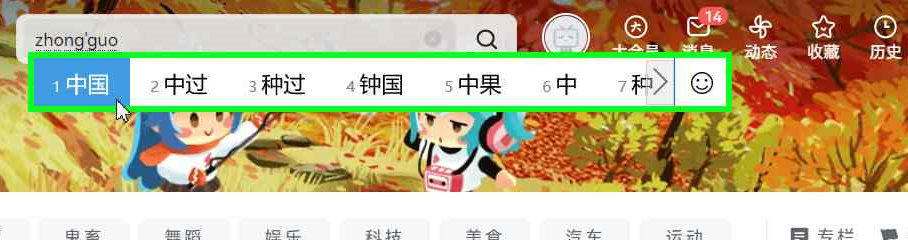
Настройка рукописного ввода в Windows 10.
Когда изучаешь китайский язык часто возникает необходимость смотреть значения некоторых китайских слов в онлайн словаре. Если знаешь, как читается иероглиф, можно вводить и с клавиатуры (без рукописного ввода). Но бывает так, что не знаешь как читается конкретный иероглиф, только знаешь как написать от руки. Тут то на выручку и приходит распознавание рукописного ввода. Хорошо, что в операционной системе Windows 10 распознавание рукописного ввода уже встроено в систему, нужно только ее включить. Далее рассказывается, как включить и настроить рукописный ввод в ос Windows 10.
Чтобы включить рукописный ввод в Windows 10 нужно кликнуть правой кнопкой мыши в панели задач там, где расположены часы.
В появившемся меню выбрать пункт Показать кнопку сенсорной клавиатуры (рядом с этим пунктом должна стоять галочка).
После этого в панели задач появится иконка клавиатуры, нажатие по этой иконке открывает панель сенсорного ввода.

Далее, нужно открыть настройки панели сенсорного ввода (т.е. нажать на иконку клавиатуры с шестеренкой).
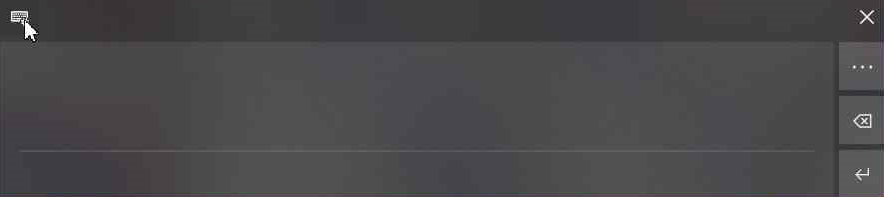
И выделить (отметить) пункты меню, соответствующие рукописному вводу, как на снимках экрана ниже.
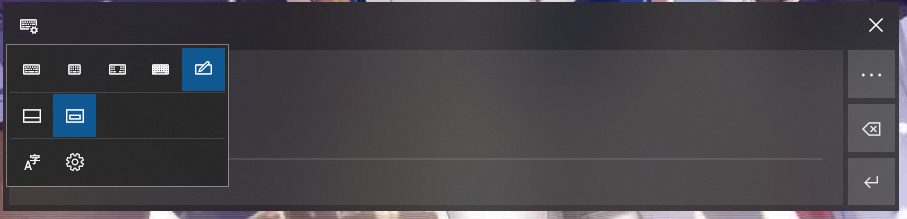
На этом настройка рукописного ввода завершена. Остается только из панели задач поставить китайскую раскладку клавиатуры.
Открыть панель сенсорного ввода и рисовать мышкой иероглифы, а панель сенсорного ввода будет предлагать соответствующие иероглифы на китайском.
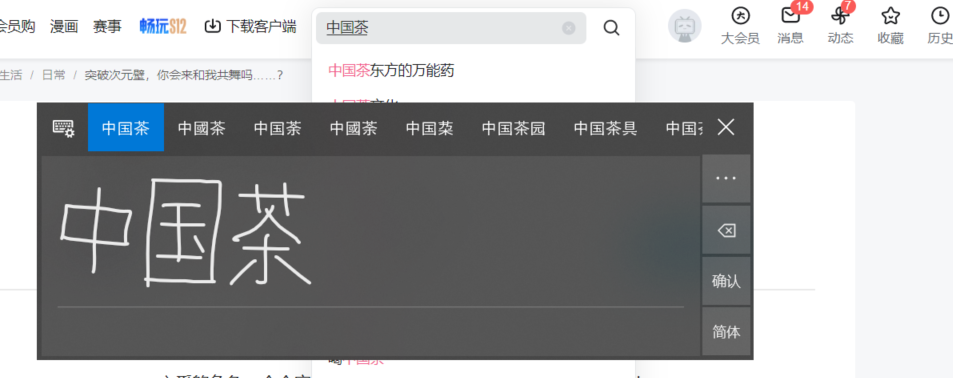
Если есть под рукой графический планшет, то можно рисовать иероглифы с использованием графического планшета. При рукописном вводе этим устройством удобнее пользоваться, чем мышкой.
Методы ввода иероглифов
Время на прочтение5 мин
Количество просмотров187K
Ввиду роста популярности китайского языка в последнее время, решил поделиться своим опытом и небольшими наработками в принципах и методах ввода этих самых загадочных иероглифов. Для начала немного теории, что это и с чем это есть.

Введение
Что представляет из себя китайское письмо? Слова образуются из одного или нескольких иероглифов, в свою очередь иероглиф может быть простым или составным из ключа(радикала) и графических элементов. Пример: уважительное приветствие 您好 (Nín hǎo), дословный перевод которого «Вы хороший». Первый составной иероглиф состоит из 2х – 你 (Nǐ)- «Ты» и 心 (Xīn)«сердце». 你 – тоже состоит из 2х частей, ключа 亻 ( сокращенное от 人 (rén) — человек) и графемы 尔 ((ěr) – в современном языке в самостоятельном виде не употребляется). В скобках я указывал произношение иероглифа, пиньинь (pīnyīn), черточки над гласными – это тона, в северном диалекте Китая «Путунхуа» их 4 + нейтральный. На Путунхуа (так же называют mandarin), разговаривают в Пекине и северо-востоке, и который пытаются распространить как стандарт устной речи по всей территории КНР. Диалектов множество, и если удастся выучить Пекинский, Шанхайский вы все равно не поймете. Но особо не пугайтесь – письменная речь везде одинаковая, так что в QQ, на форумах и читая тех. документацию особого дискомфорта вы не почувствуете.
То есть, как все уже догадались, произношение иероглифа с его написанием мало чем связано. Не получится, открыв незнакомый текст просто взять его и озвучить, даже не понимая смысла. Так что, если в наши умные головы забредет шальная мысль выучить китайский язык, предупреждаю сразу, иероглифы придется УЧИТЬ (читать – зубрить), и учить с произношением и тонами.
Итак, мы начали учить, создали новую папку на компе для наших материалов и пытаемся ее обозвать. На русском или английском? Не профессионально! Открываем Google Translate и переводим «Китайский язык» и получаем красивое «中国的» . Поздравляю, вы освоили 1ый метод ввода. Но поспешу вас огорчить, ни чего подобного. Китайский язык – 汉语 (Hànyǔ). А теперь еще раз открываем Translate, выбираем перевод с Chinese -> Russian и на английской раскладке вводим «hanyu», не забыв поставить галочку «Allow phonetic typing», вылезает окошко, на котором с помощью клавиш навигации можно выбрать нужный вариант.
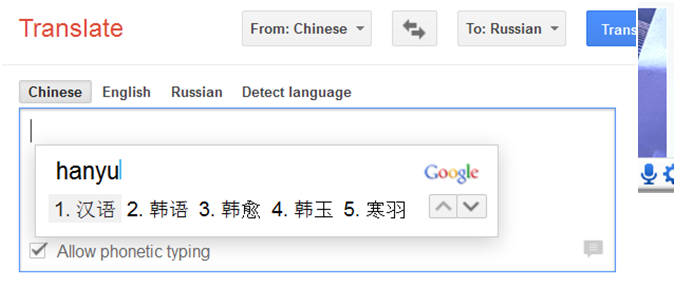
Pinyin
Да, ввод иероглифов с помощью фонетического письма, который мы только что применили называется пиньинем. Это самый распространенный метод ввода в Китае. Довольно таки быстрый и простой. Достаточно знать произношение слова и помнить его начертание.
На Windows написано с десяток программ, которые помогут нам общаться с нашими братьями на их родном языке с помощью пиньиня. Я отдал предпочтение 2м из них: Google Pinyin, Sogou pinyin. Для обывателя разница не существенна, интерфейс обеих на китайском. Sogou подбешивает частой рекламой и кучей ненужных сервисов в комплекте. Гугловская таких недостатков не имеет. Обе добавляют новую раскладку, переключаясь на которую при вводе выскакивает окошко, подобное Google Translater.
Для примера попробуем написать我喜爱的哈伯尔阿哈伯尔 (Wǒ xǐ’ài de hā bó ěr ā hā bó ěr). Переключаемся на китайскую раскладку и смело вводим woxiaide (мой любимый). Пока мы вводили, программа подбирала подходящий вариант фразы, имеющей смысл.Стоить отметить, что иероглифов с одинаковым произношением тьма тьмущая, и лучше вводить их порциями в зависимости от степени сложности фразы. Нажимаем пробел и вуоля — на экране заветное 我喜爱的 .

Дальше сложнее. Имена собственные просто так ввести не получится. Букв то нет. Поэтому название города Волгоград будет выглядеть как 伏尔加格勒 и читаться Fú’ěrjiā gé lè. То есть мало того, что у них нету звуков «в», «р», так еще и нету возможности написать сочетание нескольких звуков, если нет такого иероглифа с подобным звучанием. Именно поэтому имя Миша будет состоять из 2х иероглифов 米沙 (Mǐ Shā) – дословно переводящихся как «рис» и «песок». Паника? Ни чего не понятно? Уверяю вас, китайцам тоже. При моей просьбе проверить правильно ли я написал слово 哈伯尔阿哈伯尔 (Хабрахабр) подружка китаянка впала в ступор. Что это имя собственное ясно только из контекста. Так что нам остается только скрепя сердцем для заветного признания нашему проекту в любви вводить следующую порцию пиньиня «habo»

и из выпадающего списка выбрать клавишами вверх – вниз «哈伯» , пробел. Далее по накатанной «er» — 尔 , пробел, «а» — 阿 , пробел, опять «habo» — заметьте что искомые иероглифы уже на первом месте, можно сразу жать пробел и «er» — 尔 . Все, проверяем. 我喜爱的哈伯尔阿哈伯尔 (Wǒ xǐ’ài de hā bó ěr ā hā bó ěr).
В чем плюсы данного метода – не нужно рисовать сам иероглиф, что занимает гораздо больше времени. Не нужно соблюдать тона. Нужно помнить как выглядит иероглиф и как звучит. Кстати, есть очень большая разница между: знать, как выглядит иероглиф и знать, как его написать. И поэтому мы начнем учиться их писать.
Рукописный ввод
Здесь немного проще. Представьте. Идем, значит, мы по улице, а на заборе вместо привычных нам записей что то вроде 出口 . И как нам с этим быть? Пиньинь мы этих иероглифов не знаем, значит предыдущий метод нам не помощник. Открываем замечательный сайт и рядом с кнопкой «Поиск» видим карандаш, жмем, открывается целое поле для художеств, вот туда то нам и нужно перерисовать по одному наши иероглифы.

Вот такой распознаватель. Тут же можно посмотреть и произношение, и перевод. Так что в следующий раз, если заблудимся в одном из торговых центров Пекина, можем смело задавать вопрос 出口在哪儿? Ну или хотя бы искать табличку с такими краказябрами.
Плюсы данного метода – поиск незнакомых иероглифов. Можно даже приноровиться и писать со сносной скоростью. Особенно способ практичен на современных мобильных устройствах с тачскринами, и реализован крайне удобно.
Существует подвид метода рукописного ввода, или
Stroke
Если способностей к рисованию нет, или нет желания, можно обратиться к этому методу. Суть его в том, что все иероглифы написаны с помощью нехитрых закорючек и линий. У каждой такой линии есть свое название например у горизонтальной «heng», вертикальной «shu», вертикальной вниз потом горизонтальной вправо как несложно догадаться «shu heng». Всякие косые «pie» и «na», точки «dian»,… вот вам таблица для устрашения.
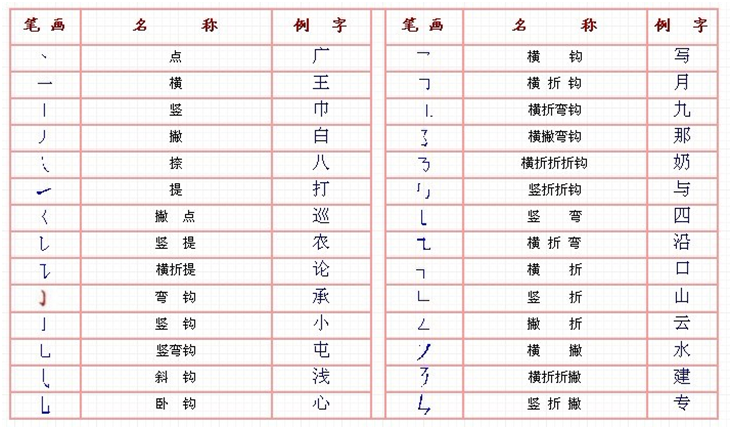
И, соответственно, имеется правило, в какой последовательности эти составляющие иероглифа писать (если очень утрированно, то сверху вниз, слева направо). Зная сие правило, а так же соответствия между закорючками и буквами (в разных программах может отличаться, на моём смартфоне все красивее ) можно так же просто его вводить.

Плюсы – не обязательно являться счастливым владельцем устройства с тачскрином, возможно каждому элементу назначить свою клавишу. Не нужно рисовать, не обязательно вводить все элементы. Обычно после 3-4х вылезает нужный иероглиф.
Wubi
Метод сложный, далеко не все китайцы умеют им пользоваться. Но и далеко не все китайцы умеют вообще читать и писать. Так что если хотите покорить сердца миллионов и иметь скорость около 150 иероглифов в минуту – вам сюда. Для начало придется выучить ключи (радикалы), их не много, около 250. Как выучим, сможем раскладывать иероглиф на составляющие (графемы). Пример 输: 车, 人, 一, 月,刂.
Теперь придется выучить расположение этих составляющих на клавиатуре. Тут тоже все просто: 5 зон, отмеченные разными цветами, порядковыми номерами зон и номерами, соответствующих количеству черт в графеме.

Значит, что бы ввести наш иероглиф 输 , нам придется найти на клавиатуре 4 клавиши, соответствующие графемам: «车» — L, «人» — W, «一» — G, «刂» — J.

(если графем больше 4х, используются первые 3 и последняя).
Казалось бы, все просто, но есть множество иероглифов, состоящих из 2 или 3 графем, сочетания клавиш которых очень часто совпадают. Тут нам придется вдобавок выучить 4 группы, на которые делятся все иероглифы (базовые, иероглифы с несоединенными графемами, с соединенными и с пересекающими), и порядковый номер последней черты иероглифы, которые составляют код для идентификации искомого иероглифа.
Есть еще несколько гибридных методов ввода, не столь распространенных; распознавание речи. Но для продуктивного обучения без особых затрат на заучивание ненужностей, мой выбор пал на пиньинь. Дело не только в том, что я очень ленивый. Нас с детства учили писать буквами, соответствующими звукам речи, и пиньинь в этом плане очень схож с традиционным фонетическим написанием.
Если кому то показалось, что это все не рационально, поверьте, Вы не первый, пришедший к этой мысли. Менталитет другой. Путь их тернист и непрямолинеен, но что бы они не делали, делают с большим упорством и самоотдачей. Чего и вам желаю.

Программа, с помощью которой можно рисовать незнакомые иероглифы прямо на экране компьютера и озвучивать их голосами носителей языка (мужской или женский голос). Публикуется впервые!
Нарисованные иероглифы после прочтения автоматически копируются в открытое на данный момент приложение (Word, Блокнот, PDF и т.д.). В программе предусмотрен вариант самостоятельного выбора пользователем копируемых иероглифов при задействовании пункта настроек Multiple Choice. Скорость распознавания и ввода нарисованных иероглифов можно регулировать. Программа распознает как упрощенные, так и традиционные иероглифы, а также латинские буквы и цифры. Также предусмотрена функция автоматического прочтения выделенного фрагмента текста или всего текста целиком. Для этого достаточно выделить интересующий отрывок и нажать на кнопку с изображением желтого динамика.
Для скачивания предлагается портативная версия программы, не требующая регистрации. Мне удалось рипнуть данный дистрибутив из NJStar 5.10 PRO, а также сделать так, чтобы заработала функция рисования на экране. Хотя версия программы и не самая последняя, но никаких особых отличий от того, что сейчас выложено на оффсайте я не заметил. Самое интересное, что несмотря на свой почтенный возраст, эта версия распрекрасно работает как в Windows XP, так и в Windows 7 
Пробуем…
Скачать NJPen v2.10.60.608
Скачать NJPen v2.30.11518
Applies ToWindows 11 Windows 10
This article helps with using Microsoft Traditional Chinese Input Method Editor (IME) for Microsoft Bopomofo, Microsoft Changjie, and Microsoft Quick including IME settings, features, and keyboard shortcuts.
Tip: This article uses links that open IME settings in the Settings app directly. To manually access IME settings in the Settings app, see Microsoft Bopomofo/Changjie/Quick IME settings in this article.
User interface
The Conversion candidate window offers candidates whose strokes match what is typed.
General operations
|
At this state |
Press this key |
To do this |
|---|---|---|
|
Before focus enters the candidate window |
Down arrow |
Enter the candidate window. |
|
Up arrow |
Change to another candidate without opening the candidate window. |
|
|
With focus inside the candidate window |
Down arrow |
Move the selection down. |
|
Up arrow |
Move up the selection. |
|
|
Space |
Page down. |
|
|
Tab |
Expand to table view. |
|
|
Right arrow |
Expand to table view. |
|
|
Number |
Select the corresponding candidate. |
|
|
Enter |
Select the focused candidate. |
Other features
-
IME suggests the Bopomofo reading of what is typed at the last candidate in the candidate window.
-
If the key sequence doesn’t match with Bopomofo combinations, IME can automatically change what is typed in Chinese mode to Alphanumeric characters. To use this feature, turn on Automatically change key sequence in Chinese mode to Alphanumeric characters in Microsoft Bopomofo settings > General.
The Associate phrase window offers associated candidates relevant to what is selected from the Conversion candidate window. A candidate can be selected by pressing Shift + number.
Prerequisite: Turn on Prompt associated phrases of the input characters in Microsoft Bopomofo settings > General.
General operations
|
Press this key |
To do this |
|---|---|
|
Space |
Page down. |
|
Shift + number |
Select the corresponding candidate. |
Keyboard shortcuts
IME offers keys or combinations of keys to use IME functions.
|
Press this key |
To do this |
|---|---|
|
Shift |
Switch between English and Chinese mode. |
|
Shift + Space |
Switch character width between full-width and half-width. |
|
Ctrl + symbol (for example, Ctrl + comma) |
Insert the corresponding full-width symbol. Note: If a symbol corresponds to a shifted key, press Shift before pressing the symbol key. For example, Ctrl + Shift + ? to insert ?. |
|
Backquote (`) + symbol key (for example, Backquote (`) + comma) |
Insert the corresponding full-width symbol. Note: If a symbol corresponds to a shifted key, press Shift before pressing the symbol key. For example, Backquote (`) + Shift + ? to insert ?. |
|
Ctrl + Alt + comma |
Show the symbol keyboard. To insert a symbol, continuously pressing a corresponding key. Note: Effective in Chinese mode. |
|
Backquote (`) + U + Unicode + Space |
Insert a corresponding character. For example, Backquote (`) + U + 4e00 + Space to insert 一. Note: Effective in Chinese mode. |
|
Backquote (`) + B + Big5 codepoint |
Insert a corresponding character. For example, Backquote (`) + B + A440 to insert 一. Note: Effective in Chinese mode. |
Key customization
With IME, a keyboard layout can be customized in Microsoft Bopomofo settings > Key assignment. IME supports the following layouts.
-
Standard
-
HanYu Pinyin
The HanYu Pinyin layout can be used in one of the following ways.-
Type HanYu Pinyin followed by a tone. For example, type zhu4yin1 to get 注音.
Note: The number 1 to 5 keys represent the four tones and the neutral tone.
-
Type HanYu Pinyin without tones, and then press Enter or Space to convert. For example, type zhuyin and press Enter or Space to get 注音.
-
Type HanYu Pinyin followed by Space as a tone wildcard, and then press Enter or Space to convert. For example, type «zhu yin » and press Enter or Space to get 注音.
-
-
Eten
-
Taiwan Pinyin
The Taiwan Pinyin layout can be used in one of the following ways.-
Type Taiwan Pinyin followed by a tone. For example, type jhu4yin1 to get 注音.
Note: The number 1 to 5 keys represent the four tones and the neutral tone.
-
Type Taiwan Pinyin without tones, and then press Enter or Space to convert. For example, type jhuyin and press Enter or Space to get 注音.
-
Type Taiwan Pinyin followed by Space as a tone wildcard, and then press Enter or Space to convert. For example, type «jhu yin » and press Enter or Space to get 注音.
-
Compatibility
Microsoft Bopomofo IME is available in currently supported versions of Windows. If any issues are encountered with the current version of IME, IME supports a compatibility setting that allows using the previous version of IME instead. The previous version of IME can be enabled by turning on in Microsoft Bopomofo settings > General > Use previous version of Microsoft Bopomofo. IME continues to be improved, so consider filing feedback to help us deliver a great input experience to you.
Microsoft Bopomofo/Changjie/Quick IME settings
The following methods can be used to open Microsoft Bopomofo, Microsoft Changjie, and Microsoft Quick IME settings:
Right-click on the IME options icon in the system tray area of the taskbar and then select Settings.
Navigate to Microsoft Bopomofo/Changjie/Quick settings in the Settings app:
-
In the Time & language > Language & region window, under the Language section, select the ellipses next to the desired Chinese traditional language, and then select Language options.
-
In the Time & language > Language & region > Options window, under the Keyboards section, select the ellipses next to Microsoft Bopomofo, Microsoft Changjie, or Microsoft Quick, and then select Keyboard options.
How can I give feedback?
If you encounter any problems or have suggestions regarding Microsoft IME, give us feedback through the Feedback Hub. Select one of the following options to open the Feedback Hub:
-
Right-click the IME options icon in the system tray area of the taskbar and then select Send Feedback.
Your feedback goes directly to our engineers working to improve IME. For more on steps for providing feedback, refer to the article Send feedback with the feedback hub app.
Need more help?
Want more options?
Explore subscription benefits, browse training courses, learn how to secure your device, and more.